Cíl a správa složky .thumbnails v systému Android
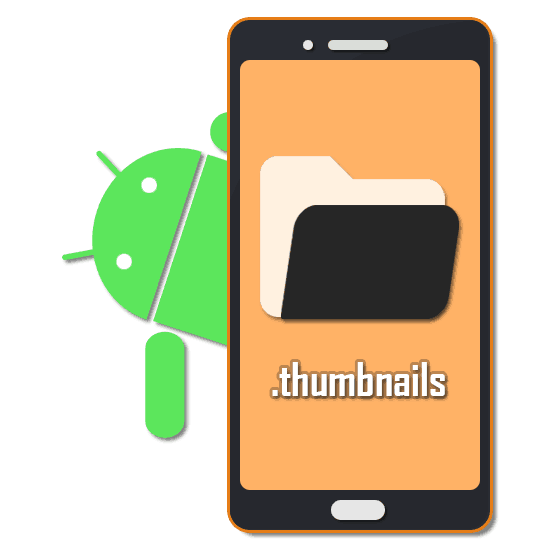
Každé moderní zařízení Android má mnoho složek a souborů, z nichž mnohé jsou vytvářeny automaticky při používání operačního systému. Jedním z takových adresářů jsou „miniatury“ , určené k dočasnému uložení dokumentů. Během článku budeme hovořit o hlavním účelu této složky a všech souborech uložených uvnitř.
Obsah
Složka .thumbnails pro Android
Hlavním a jediným účelem složky „. Miniatury“ umístěné v jednom ze standardních adresářů operačního systému je ukládání miniatur každého obrázku do smartphonu. Tento adresář vám umožňuje výrazně zvýšit rychlost stahování fotografií při prohlížení a navigaci.
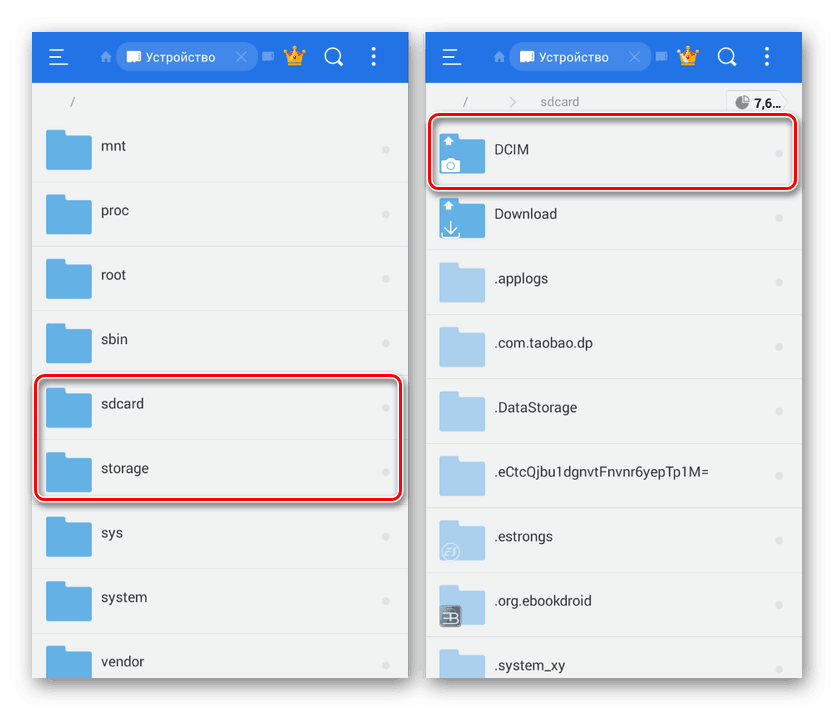
„. Miniatury“ jsou umístěny ve vnitřní složce zařízení „Storage“ v části „DCIM“ . Kromě zadaného adresáře existují další adresáře z nainstalovaných aplikací a standardní složka „Kamera“ , která ukládá obrázky z kamery do telefonu. Kromě interní paměti smartphonu jsou na paměťové kartě obsaženy adresáře DCIM a složky miniatur , které se po připojení automaticky zobrazí.
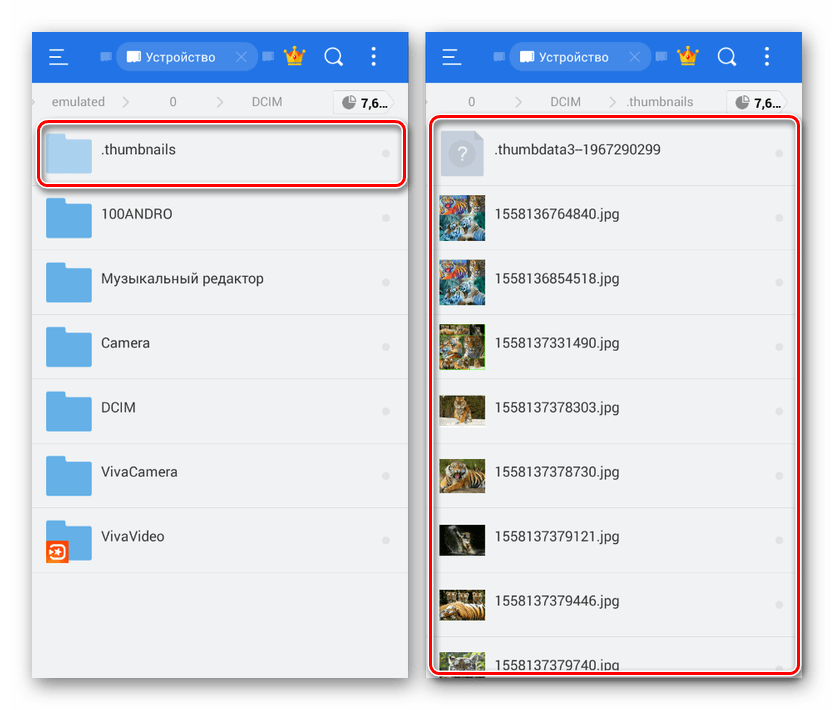
Na rozdíl od většiny složek v telefonu je adresář „. Miniatury“ ve výchozím nastavení skrytý před očima uživatele a nelze jej otevřít bez správce souborů s podporou odpovídající funkce. K této složce máte přístup prostřednictvím jednoho ze správců souborů, který kromě zobrazení všech dokumentů obsažených uvnitř, včetně skrytých, umožní odstranění.
Funkce souboru
Mezi obsahem ve složce jsou zpravidla kopie všech otevřených grafických souborů na zařízení v různých formátech. Je-li to nutné, lze je použít k obnovení odstraněných originálů nebo k úplnému vymazání a uvolnění paměti.

K dispozici je také soubor v nevhodném formátu pro prohlížení, který funguje jako vyrovnávací paměť obrázků na platformě Android. Její rozměry výrazně přesahují ostatní soubory a ve skutečnosti je právě potřeba jeho odstranění, aby se vyčistilo volné místo. V tomto ohledu se postup neliší od ostatních grafických souborů.
Metoda odstranění složky
Chcete-li odstranit složku. Miniatury nebo jednotlivé přílohy souborů, je vyžadován výše uvedený správce souborů. V našem případě použijeme ES Explorer , protože tento program je nejoblíbenější a poskytuje nejintuitivnější rozhraní.
Poznámka: Počítač můžete použít k odebrání připojením smartphonu pomocí kabelu USB.
- V ES Exploreru rozbalte hlavní nabídku v levém horním rohu a najděte možnost „Zobrazit skryté soubory“ . Chcete-li funkci povolit, změňte polohu posuvníku.
- Otevřete kořenový adresář zařízení, vyberte složku „Úložiště“ a přejděte do části „DCIM“ . Analogicky s nimi najdete stejný adresář na sdcard flash drive.
- Uvnitř adresáře klikněte na řádek „miniatury“ a podržte jej v tomto stavu několik sekund, dokud se neobjeví ikona se zaškrtnutím. Poté na spodním panelu klikněte na tlačítko „Odstranit“ , abyste se zbavili složky a všech připojených souborů.
- Pro selektivní odstranění otevřete „miniatury“ a vyberte nepotřebné dokumenty, podobné předchozímu kroku. Zvláštní pozornost věnujte souboru „.thumbdata3“ , protože obsahuje miniatury a zabírá místo na smartphonu.
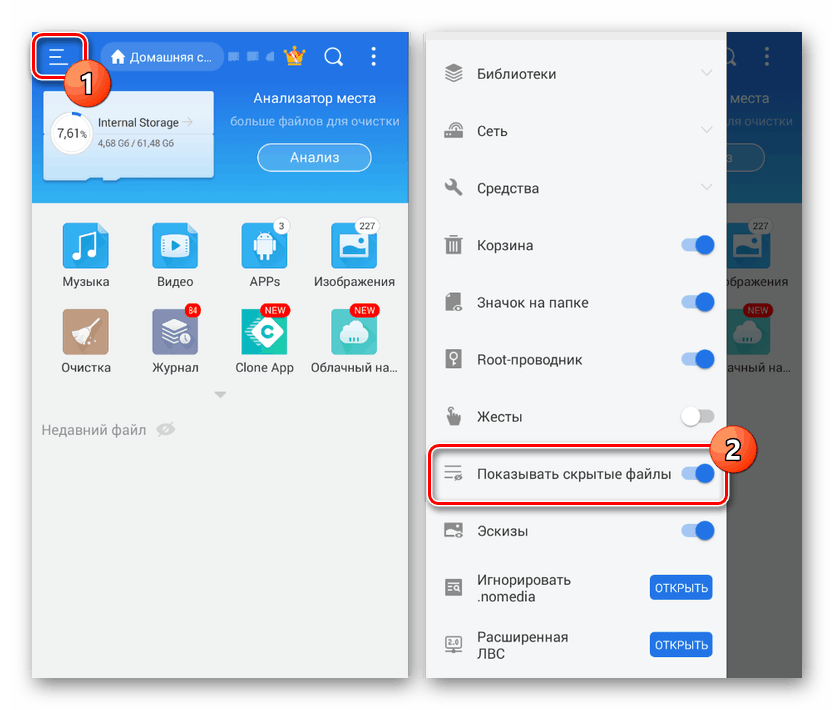
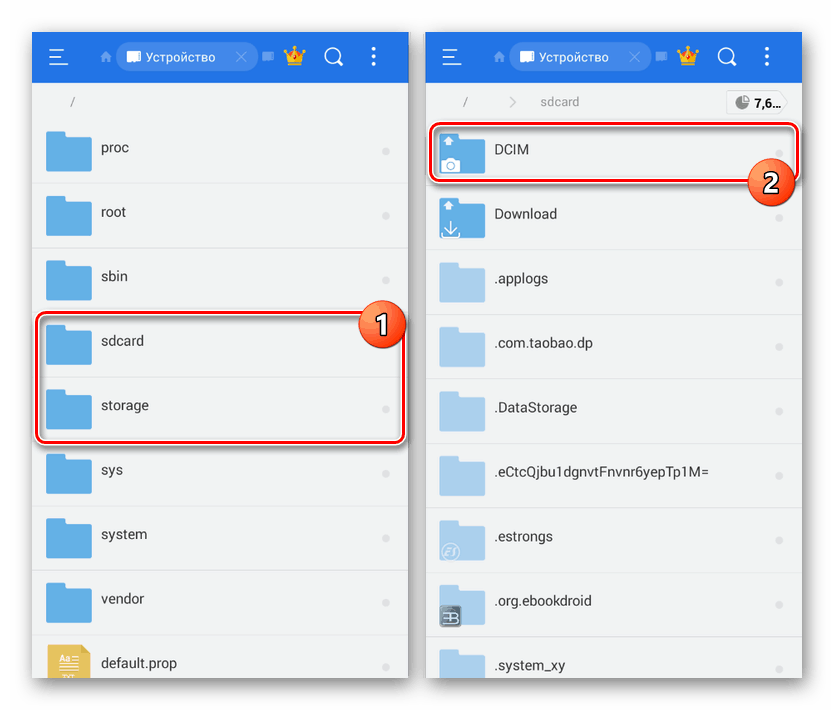
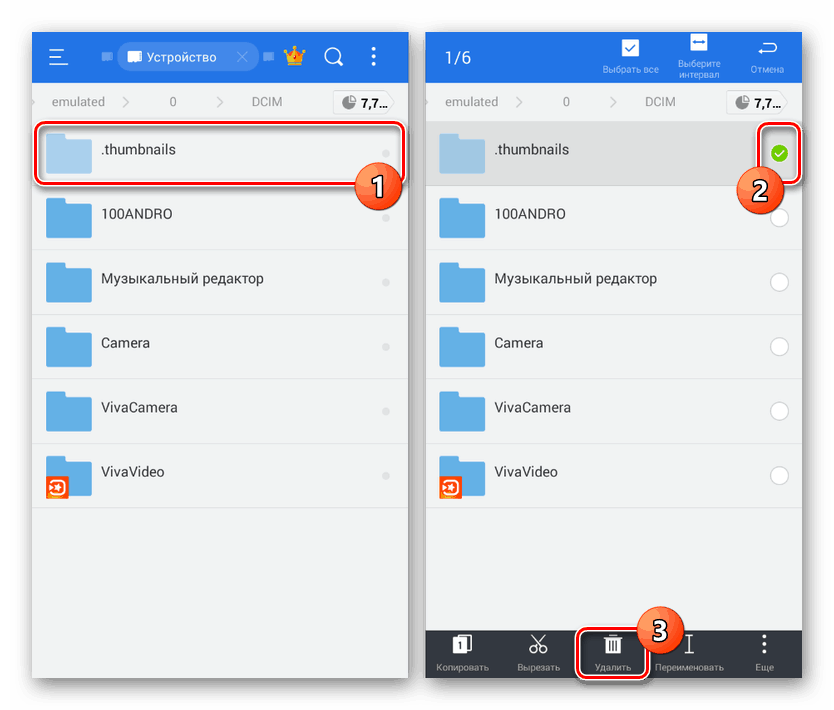
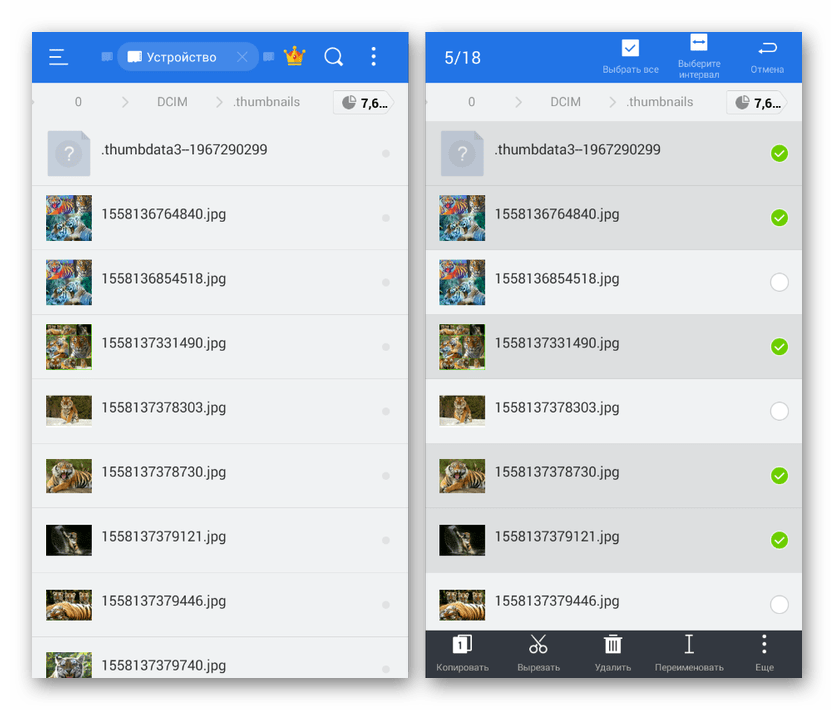
Popsané akce je třeba provádět pouze v extrémních případech, protože rychlost smartphonu a některých aplikací se může snížit. Kromě toho s největší pravděpodobností zmizí z galerie miniatury obrázků.
Přečtěte si také: Miniatury se nezobrazují v galerii v systému Android
Zákaz vytváření složky
Jako další opatření můžete zabránit vytvoření souboru s miniaturami, čímž se vyloučí potřeba trvale smazat dotyčný adresář. Chcete-li to provést, znovu potřebujete správce souborů, který zobrazuje skryté soubory, a jakýkoli textový editor.
- Po odstranění složky „. Miniatury“ v adresáři „DCIM“ klikněte na ikonu se třemi tečkami v pravém horním rohu obrazovky a vyberte „Vytvořit“ . Ze seznamu možností musíte vybrat „Soubor“ .
- Do zobrazeného textového pole zadejte
.nomediaa klikněte na OK . Pokud jste vše udělali správně, objeví se v adresáři „DCIM“ nový soubor neznámého formátu a výchozí typ je „Skrytý“ . - Otevřete znovu nabídku elips, přejděte do okna „Vytvořit“ a vyberte možnost „Soubor“ . Do pole s názvem musíte zadat následující:.
.thumbnails
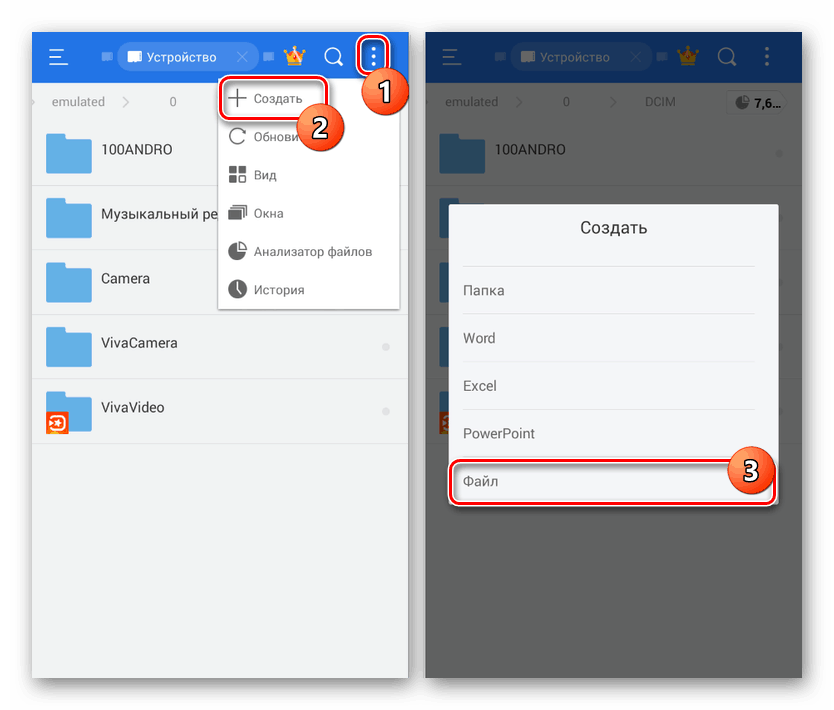
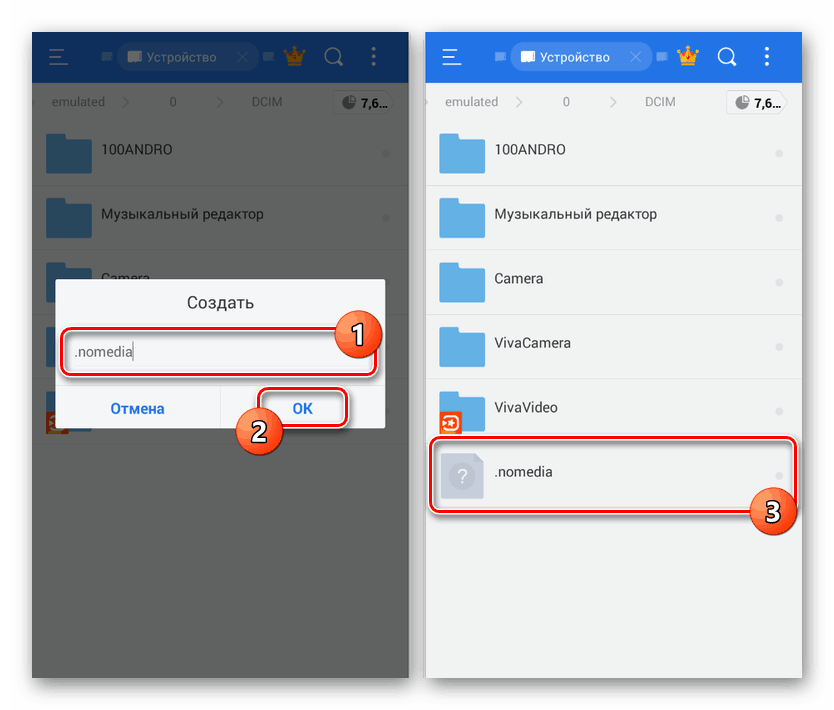
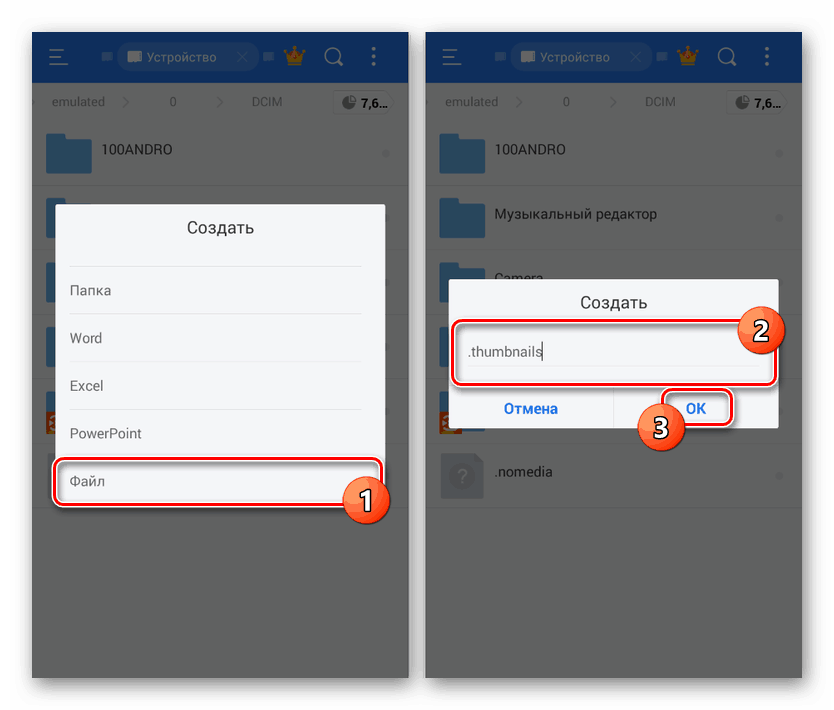
Výsledkem bude, že se ve složce najednou objeví dva nové soubory, jejichž přítomnost znemožní vytvoření katalogu s miniaturami. Tento postup lze považovat za dokončený.
Závěr
Pokusili jsme se mluvit o všech funkcích složky „. Miniatury“ a souborech obsažených v tomto adresáři. Při práci s těmito dokumenty byste měli věnovat pozornost všem těmto funkcím.